- Anweisungen zum Entfernen der Zippyshare-Umleitung
- Was ist Zippyshare?
- Wie wurde Adware auf meinem Computer installiert?
- Wie vermeide ich die Installation potenziell unerwünschter Anwendungen?
- Google Chrome (PC):
- Google Chrome (Androide):
- Mozilla Firefox:
- Internet Explorer:
- Microsoft Edge:
- Safari (Mac):
- Entfernen von Adware:
- Entfernen Sie Adware aus Internetbrowsern:
- Entfernen malicious Add-ons von Internet Explorer:
- Entfernen Sie schädliche Erweiterungen für Google Chrome:
- Entfernen Sie schädliche Plug-Ins von Mozilla Firefox:
- Entfernen Sie schädliche Erweiterungen von Safari:
- Entfernen Sie schädliche Erweiterungen von Microsoft Edge:
Zippyshare ist ein Datei-Hosting-Service, der auf der zippysharecom-Website verwendet werden kann. Benutzer können Dateien hochladen, die nicht größer als 500 Megabyte sind, und sie mit anderen Personen teilen. Dieser Service wird von einer legitimen, harmlosen Website bereitgestellt, deren Entwickler jedoch Werbenetzwerke verwenden. Daher ist es voll von Anzeigen, die unerwünschte Downloads, Installationen und Weiterleitungen auf zweifelhafte Seiten verursachen können. Darüber hinaus können auf dieser Website gespeicherte Dateien und Anwendungen schädlich sein.
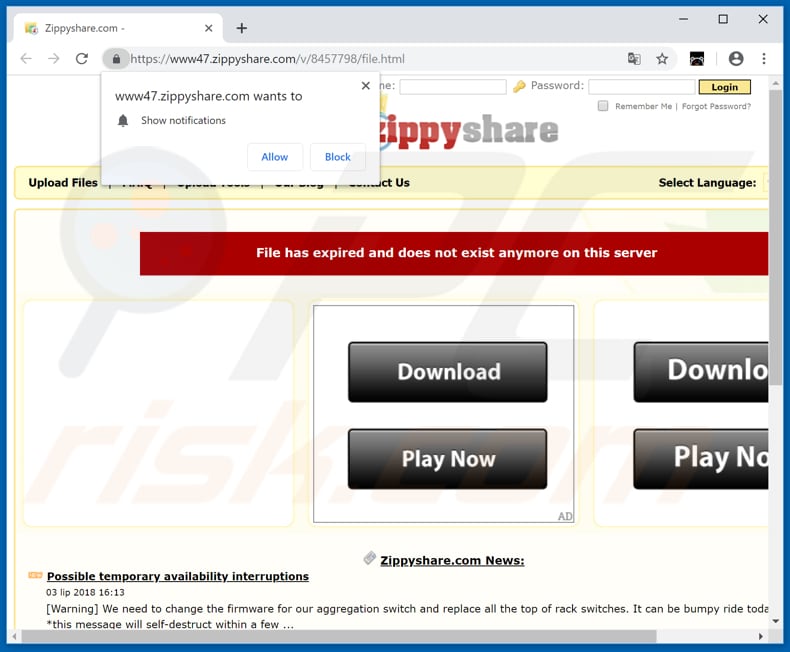
Wenn angeklickt, Anzeigen auf der Zippyshare Website öffnen dubiose Websites angezeigt, die potenziell unerwünschte Anwendungen fördern (PUAs). Einige dieser Apps können bösartig sein und Computerinfektionen verursachen. Viele aufdringliche Anzeigen führen Skripte aus, die unerwünschte Apps herunterladen und installieren. Die Anzeigen können auch zu Betrugswebsites führen. Betrüger verwenden diese Websites, um Besucher zur Installation von PUAs zu verleiten, indem sie gefälschte Benachrichtigungen über Computerfehler, Infektionen (Viren) usw. anzeigen. Allgemein, die Websites fördern unerwünschte Anwendungen, die angeblich beheben ‚erkannt‘ Viren, Fehler, und so weiter. Einige Betrugswebsites ermutigen die Leute, Betrüger zu kontaktieren, die dann versuchen, Geld zu erpressen, indem sie sie ermutigen, Produkte (Software) zu kaufen, unnötige Dienste zu bezahlen und so weiter. Darüber hinaus können Details, die beim Erstellen eines Zippyshare-Kontos angegeben wurden, an verschiedene Dritte weitergegeben werden, die private Daten missbrauchen, um Einnahmen zu generieren. Darüber hinaus ist zippysharecom eine von mehreren Websites, die die Berechtigung zum Anzeigen von Benachrichtigungen verlangen. Wenn dies erlaubt ist, können diese Anzeigen (Popup-Anzeigen und andere Anzeigen), irrelevante Benachrichtigungen und andere zweifelhafte Elemente liefern, die, wenn sie angeklickt werden, unerwünschte Weiterleitungen oder sogar Installationen verursachen können. Verwenden Sie keine Websites, die Werbenetzwerke verwenden, da diese Weiterleitungen zu anderen zweifelhaften Webseiten verursachen können.
| Name | Anzeigen von Zippyshare |
| Bedrohungstyp | Push-Benachrichtigungen Anzeigen, Unerwünschte Anzeigen, Popup-Anzeigen. |
| Serving IP-Adresse | 145.239.9.15 |
| Zusätzliche Informationen | Zippyshare ist ein legitimer Dienst, der es Benutzern ermöglicht, Daten kostenlos hochzuladen und zu teilen. Beachten Sie jedoch, dass auf dieser Website gespeicherte Dateien / Anwendungen böswillig sein können, da es sich um einen öffentlich zugänglichen Dienst handelt und jeder ihn verwenden kann, um alles zu teilen, was er möchte. |
| Symptome | Anzeigen, die nicht von den Websites stammen, die Sie durchsuchen. Aufdringliche Popup-Anzeigen. Verringerte Internet-Browsing-Geschwindigkeit. |
| Verteilungsmethoden | Irreführende Popup-Anzeigen, potenziell unerwünschte Anwendungen (Adware). |
| Schaden | Verminderte Computerleistung, Browser-Tracking – Datenschutzprobleme, mögliche zusätzliche Malware-Infektionen. |
| Malware-Entfernung (Windows) |
Um mögliche Malware-Infektionen zu beseitigen, scannen Sie Ihren Computer mit legitimer Antivirensoftware. Unsere Sicherheitsforscher empfehlen die Verwendung von Malwarebytes. |
Zippishare ist anderen Websites dieser Art wie savefromnet, youtubnowcom und flvtobiz sehr ähnlich. Diese Websites sind in der Regel voll von Anzeigen, die nicht vertrauenswürdige Seiten öffnen oder unerwünschte Weiterleitungen verursachen. Verwenden Sie diese Websites nicht, um Ihren Computer vor unerwünschten Downloads und Installationen (und Computerinfektionen) zu schützen.
Wie wurde Adware auf meinem Computer installiert?
Untersuchungen zeigen, dass die meisten Menschen unerwünschte Anwendungen durch aufdringliche Werbung installieren oder wenn Softwareentwickler eine irreführende Marketingmethode namens „Bündelung“ verwenden. Sie verwenden diese Methode, um Menschen dazu zu bringen, heimlich unerwünschte Downloads und Installationen zu verursachen. Im Allgemeinen platzieren Entwickler unerwünschte Apps in den Setups anderer Software, die Benutzer absichtlich herunterladen. Sie verstecken PUAs in „Benutzerdefiniert“, „Erweitert“ und anderen ähnlichen Einstellungen der Download- oder Installationseinstellungen. Indem Sie Schritte überspringen, ohne sie zu studieren, verursachen viele Benutzer zusätzliche, unerwünschte Downloads und Installationen.
Wie vermeide ich die Installation potenziell unerwünschter Anwendungen?
Laden Sie Software von offiziellen / vertrauenswürdigen Websites herunter und verwenden Sie direkte Download-Links. Downloader von Drittanbietern, Peer-to-Peer-Netzwerke (Torrents, eMule und andere ähnliche Kanäle) und inoffizielle Websites sind nicht die sichersten Methoden zum Herunterladen von Software. Überspringen Sie außerdem nicht die Software-Download- und Installationsschritte, ohne alle verfügbaren „Erweitert“ -, „Benutzerdefiniert“ – und ähnlichen Einstellungen zu überprüfen. Deaktivieren Sie zusätzlich enthaltene PUAs und beenden Sie erst dann den Download oder die Installation von Software. Aufdringliche, zweifelhafte Anzeigen führen häufig dazu, dass Personen, die auf sie klicken, zu Glücksspielen, Pornografie, Dating für Erwachsene und anderen nicht vertrauenswürdigen Websites gelangen oder unerwünschte Downloads / Installationen verursachen. Klicken Sie nicht auf diese Anzeigen, insbesondere wenn sie auf zweifelhaften Seiten angezeigt werden. Die häufigsten Symptome installierter PUAs sind häufige unerwünschte Anzeigen und Weiterleitungen. Wenn dies ein Problem ist, überprüfen Sie die Liste der installierten Erweiterungen, Plug-Ins und Add-Ons in Ihrem Browser und entfernen Sie unerwünschte oder unbekannte Anwendungen sofort. Deinstallieren Sie auch unerwünschte Programme auf dem Betriebssystem. Wenn Ihr Computer bereits mit bösartigen Anwendungen infiziert ist, empfehlen wir, einen Scan mit Malwarebytes für Windows durchzuführen, um diese automatisch zu entfernen.
Website geöffnet von Anzeige auf zippysharecom angezeigt, die verwendet wird, um eine dubiose App zu fördern und um Erlaubnis bitten, Benachrichtigungen zu zeigen:
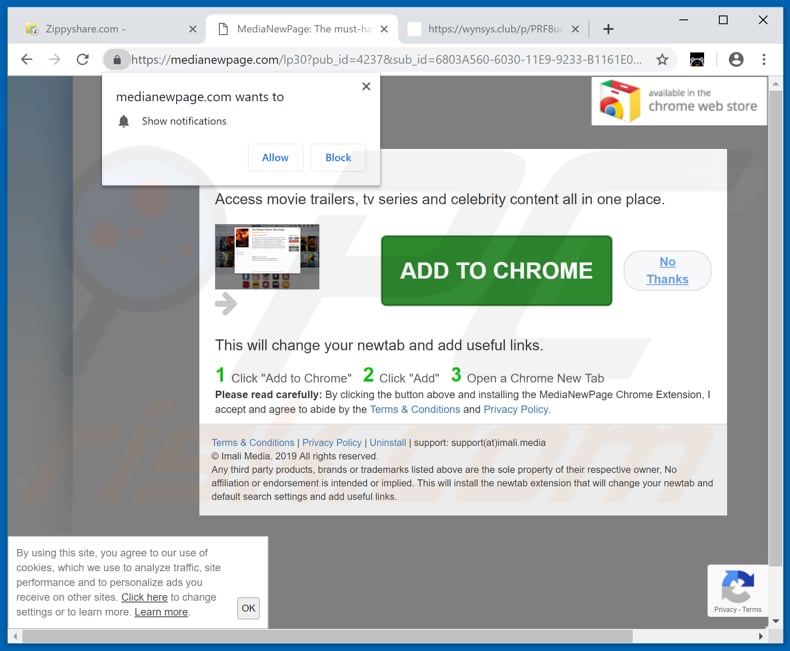
Eine weitere Website von zippysharecom eröffnet, Förderung einer zweifelhaften Anwendung:
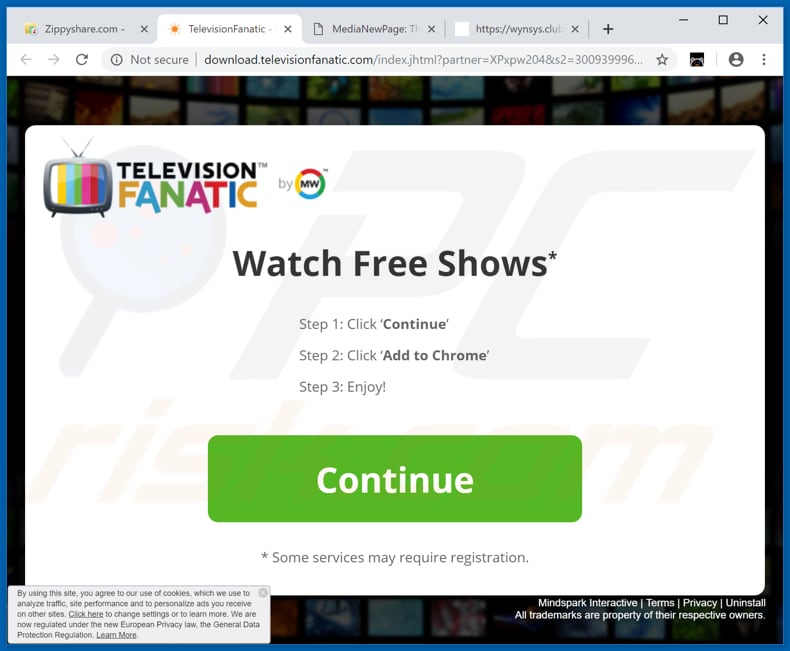
Ein weiteres Beispiel für eine Seite, die für eine zweifelhafte App wirbt, die durch eine auf zippysharecom angezeigte Anzeige geöffnet wird:
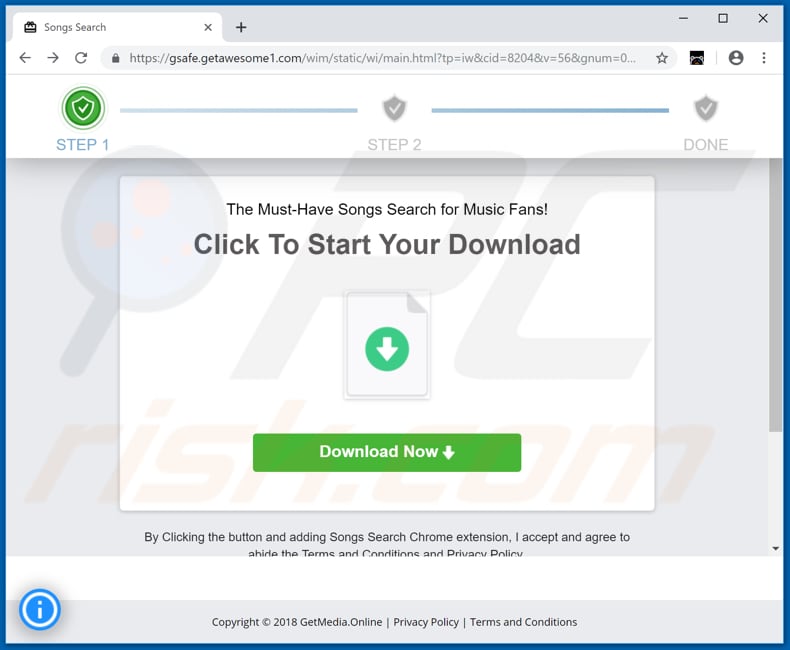
Website von zippysharecom geöffnet und entwickelt, um Menschen dazu zu verleiten, so dass es Benachrichtigungen zu zeigen:
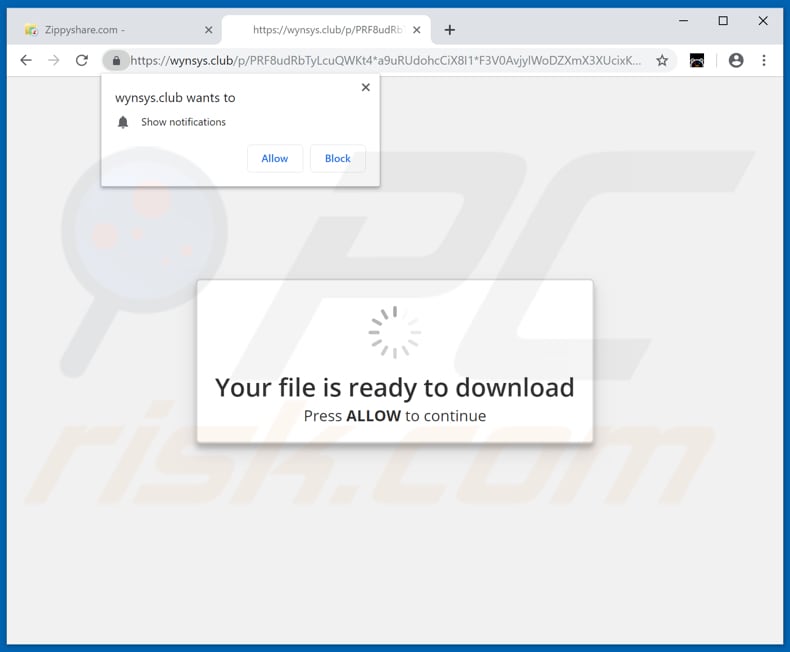
WICHTIGER HINWEIS! Diese betrügerische Website bittet darum, Webbrowserbenachrichtigungen zu aktivieren.
Führen Sie daher vor dem Start die folgenden Schritte aus:
Google Chrome (PC):
- Klicken Sie auf die Menüschaltfläche (drei Punkte) in der rechten oberen Ecke des Bildschirms
- Wählen Sie „Einstellungen“, scrollen Sie nach unten und klicken Sie auf „Erweitert“
- Scrollen Sie nach unten zum Abschnitt „Datenschutz und Sicherheit“, wählen Sie „Inhaltseinstellungen“ und dann „Benachrichtigungen“
- Klicken Sie auf drei Punkte auf der rechten Seite jeder verdächtigen URL und “ (Wenn Sie auf „Entfernen“ klicken und die bösartige Website erneut besuchen, werden Sie aufgefordert, Benachrichtigungen erneut zu aktivieren)

Google Chrome (Androide):
- Klicken Sie auf die Menüschaltfläche (drei Punkte) in der rechten oberen Ecke des Bildschirms und klicken Sie auf „Einstellungen“
- Scrollen Sie nach unten, klicken Sie auf „Site-Einstellungen“ und dann auf „Benachrichtigungen“
- Suchen Sie im geöffneten Fenster alle verdächtigen URLs und klicken Sie nacheinander darauf
- Wählen Sie „Benachrichtigungen“ im Abschnitt „Berechtigungen“

Mozilla Firefox:
- Klicken Sie auf die Menüschaltfläche (drei Balken) in der rechten oberen Ecke des Bildschirms
- Wählen Sie „Optionen“ und klicken Sie auf „Datenschutz & Sicherheit“ in der Symbolleiste auf der linken Seite des Bildschirms
- Scrollen Sie zum Abschnitt „Berechtigungen“ und klicken Sie auf die Schaltfläche „Einstellungen“ neben „Benachrichtigungen“
- Suchen URLs, klicken Sie auf das Dropdown-Menü und wählen Sie „Blockieren“

Internet Explorer:
- Klicken Sie auf die Zahnradschaltfläche in der rechten oberen Ecke des IE-Fensters
- Wählen Sie „Internetoptionen“
- Wählen Sie die Registerkarte „Datenschutz“ und klicken Sie im Abschnitt „Popup-Blocker“ auf „Einstellungen“
- Wählen Sie verdächtige URLs aus und entfernen Sie sie nacheinander, indem Sie auf

Microsoft Edge:
- Klicken Sie auf die Menüschaltfläche (drei Punkte) in der rechten oberen Ecke des Edge-Fensters
- Scrollen Sie nach unten, suchen Sie und klicken Sie auf „Einstellungen“
- Scrollen Sie erneut nach unten und klicken Sie auf „Erweiterte Einstellungen anzeigen“
- Klicken Sie unter „Website-Berechtigungen“ auf „Verwalten“

Safari (Mac):
- Klicken Sie auf die Schaltfläche „Safari“ in der linken oberen Ecke des Bildschirms und wählen Sie „Einstellungen“…“
- Wählen Sie die Registerkarte „Websites“ und dann den Abschnitt „Benachrichtigungen“ im linken Bereich
- Suchen Sie nach verdächtigen URLs und wenden Sie die Option „Verweigern“ für jede

Instant automatic malware removal:Die manuelle Entfernung einer Bedrohung kann ein langer und komplizierter Prozess sein, der fortgeschrittene Computerkenntnisse voraussetzt. Malwarebytes ist ein professionelles, automatische Malware-Entfernungstool, das zur Entfernung von Malware empfohlen wird. Laden Sie es herunter, indem Sie auf die Schaltfläche unten klicken:
▼ DOWNLOAD Malwarebytesdurch das Herunterladen von Software, die auf dieser Website aufgeführt ist, stimmen Sie unseren Datenschutzrichtlinien und Nutzungsbedingungen zu. Um das Produkt mit vollem Funktionsumfang nutzen zu können, müssen Sie eine Lizenz für Malwarebytes erwerben. 14 tage kostenlose Testversion verfügbar.
Schnellmenü:
- Was ist Zippyshare?
- SCHRITT 1. Deinstallieren Sie Adware-Anwendungen über die Systemsteuerung.
- SCHRITT 2. Entfernen Sie Adware von Internet Explorer.
- SCHRITT 3. Entfernen Sie Rogue-Plug-Ins aus Google Chrome.
- SCHRITT 4. Entfernen Sie Adware-Typ-Erweiterungen von Mozilla Firefox.
- SCHRITT 5. Entfernen Sie schädliche Erweiterungen aus Safari.
- SCHRITT 6. Entfernen Sie Rogue-Plug-Ins von Microsoft Edge.
Entfernen von Adware:
Windows 7 Benutzer:

Klicken Sie auf Start (Windows-Logo in der unteren linken Ecke Ihres Desktops) und wählen Sie Systemsteuerung. Suchen Sie Programme und klicken Sie auf Programm deinstallieren.
Benutzer von Windows XP:

Klicken Sie auf Start, wählen Sie Einstellungen und klicken Sie auf Systemsteuerung. Suchen und klicken Sie auf Programme hinzufügen oder entfernen.
Benutzer von Windows 10 und Windows 8:

Klicken Sie mit der rechten Maustaste in die untere linke Ecke des Bildschirms und wählen Sie im Schnellzugriffsmenü Systemsteuerung. Wählen Sie im geöffneten Fenster Programme und Funktionen.
Mac OSX Benutzer:

Klicken Sie auf Finder, wählen Sie im geöffneten Bildschirm Anwendungen aus. Ziehen Sie die App aus dem Ordner Programme in den Papierkorb (in Ihrem Dock), klicken Sie mit der rechten Maustaste auf das Papierkorbsymbol und wählen Sie Papierkorb leeren.
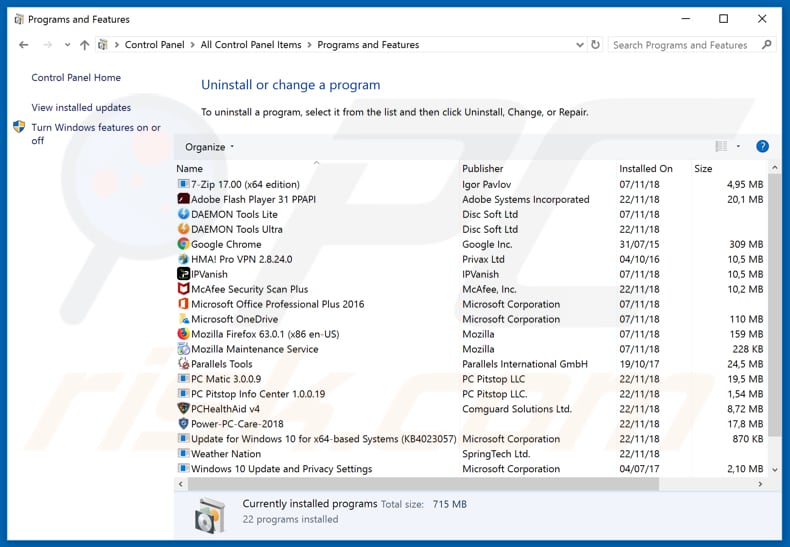
Im Programme deinstallieren Fenster, suchen Sie nach potenziell unerwünschten Anwendungen, wählen Sie diese Einträge und klicken Sie auf „Deinstallieren“ oder „Entfernen“.
Scannen Sie Ihren Computer nach der Deinstallation der potenziell unerwünschten Anwendung, die Zippyshare-Weiterleitungen verursacht, auf verbleibende unerwünschte Komponenten oder mögliche Malware-Infektionen. Verwenden Sie zum Scannen Ihres Computers die empfohlene Software zum Entfernen von Malware.
Entfernen Sie Adware aus Internetbrowsern:
Video zum Entfernen potenziell unerwünschter Browser-Add-Ons:
Entfernen malicious Add-ons von Internet Explorer:
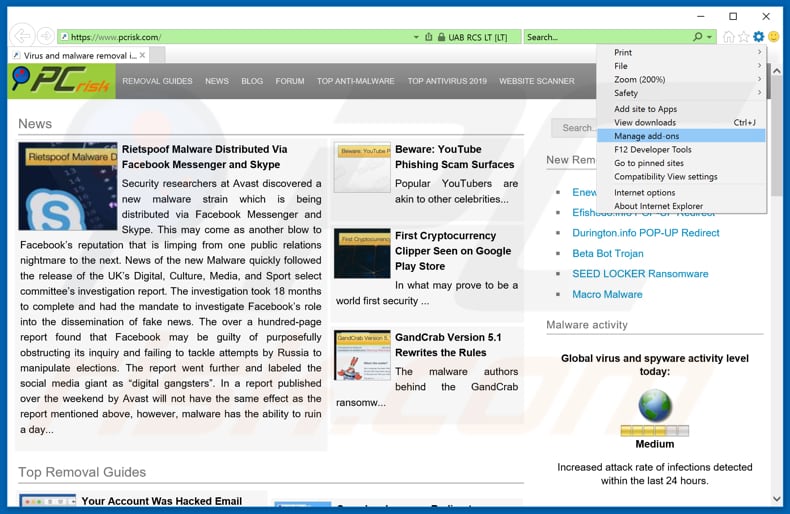
Klicken Sie auf das „Zahnrad“ -Symbol ![]() (in der oberen rechten Ecke von Internet Explorer) und wählen Sie „Add-Ons verwalten“. Suchen Sie nach kürzlich installierten verdächtigen Browsererweiterungen, wählen Sie diese Einträge aus und klicken Sie auf „Entfernen“.
(in der oberen rechten Ecke von Internet Explorer) und wählen Sie „Add-Ons verwalten“. Suchen Sie nach kürzlich installierten verdächtigen Browsererweiterungen, wählen Sie diese Einträge aus und klicken Sie auf „Entfernen“.
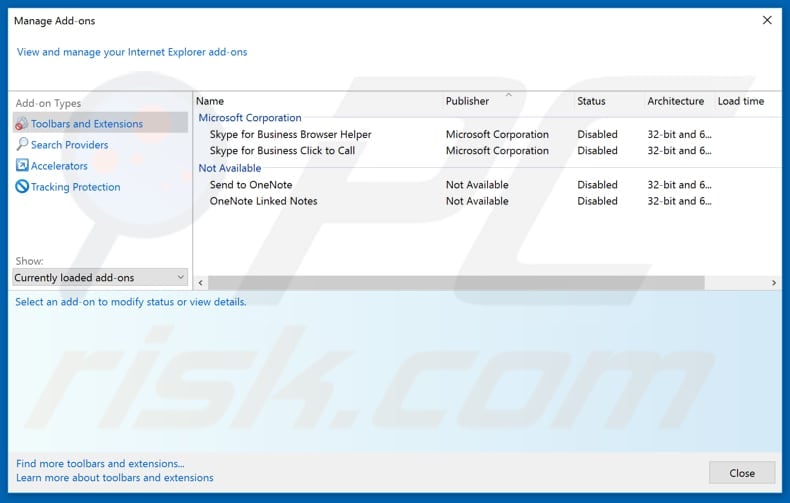
Optionale Methode:
Wenn Sie weiterhin Probleme mit der Entfernung von ads by zippyshare haben, können Sie Ihre Internet Explorer Einstellungen auf Standard zurücksetzen.
Windows XP-Benutzer: Klicken Sie auf Start, klicken Sie auf Ausführen, geben Sie im geöffneten Fenster inetcpl ein.cpl Klicken Sie im geöffneten Fenster auf die Registerkarte Erweitert und dann auf Zurücksetzen.

Benutzer von Windows Vista und Windows 7: Klicken Sie auf das Windows-Logo.cpl und klicken Sie auf enter. Klicken Sie im geöffneten Fenster auf die Registerkarte Erweitert und dann auf Zurücksetzen.

Windows 8-Benutzer: Öffnen Sie den Internet Explorer und klicken Sie auf das Zahnradsymbol. Wählen Sie Internetoptionen.

Wählen Sie im geöffneten Fenster die Registerkarte Erweitert.

Klicken Sie auf die Schaltfläche Zurücksetzen.

Bestätigen Sie, dass Sie die Internet Explorer-Einstellungen auf die Standardeinstellungen zurücksetzen möchten, indem Sie auf die Schaltfläche Zurücksetzen klicken.

Entfernen Sie schädliche Erweiterungen für Google Chrome:
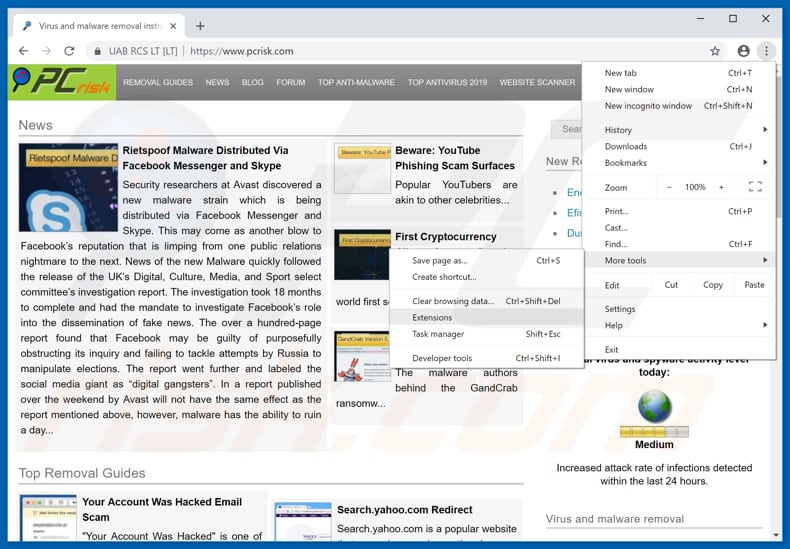
Klicken Sie auf das Chrome-Menüsymbol ![]() (in der oberen rechten Ecke von Google Chrome), wählen Sie „Weitere Tools“ und klicken Sie auf „Erweiterungen“. Suchen Sie alle kürzlich installierten verdächtigen Browser-Add-Ons und entfernen Sie sie.
(in der oberen rechten Ecke von Google Chrome), wählen Sie „Weitere Tools“ und klicken Sie auf „Erweiterungen“. Suchen Sie alle kürzlich installierten verdächtigen Browser-Add-Ons und entfernen Sie sie.
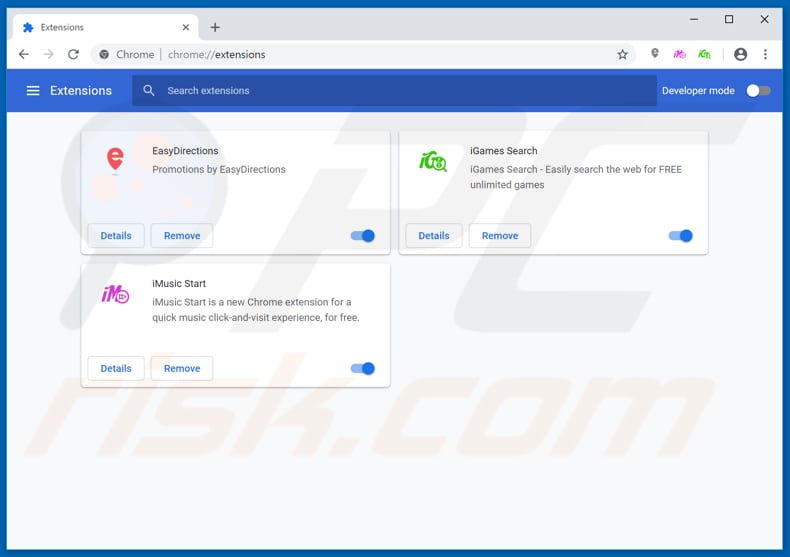
Optionale Methode:
Wenn Sie weiterhin Probleme mit der Entfernung von ads by zippyshare haben, setzen Sie die Einstellungen Ihres Google Chrome Browsers zurück. Klicken Sie auf das Chrome-Menüsymbol ![]() (in der oberen rechten Ecke von Google Chrome) und wählen Sie Einstellungen. Scrollen Sie zum unteren Bildschirmrand. Klicken Sie auf den Link Erweitert….
(in der oberen rechten Ecke von Google Chrome) und wählen Sie Einstellungen. Scrollen Sie zum unteren Bildschirmrand. Klicken Sie auf den Link Erweitert….

Klicken Sie nach dem Scrollen zum unteren Bildschirmrand auf die Schaltfläche Zurücksetzen (Einstellungen auf die ursprünglichen Standardeinstellungen zurücksetzen).

Bestätigen Sie im geöffneten Fenster, dass Sie die Google Chrome-Einstellungen auf die Standardeinstellungen zurücksetzen möchten, indem Sie auf die Schaltfläche Zurücksetzen klicken.

Entfernen Sie schädliche Plug-Ins von Mozilla Firefox:
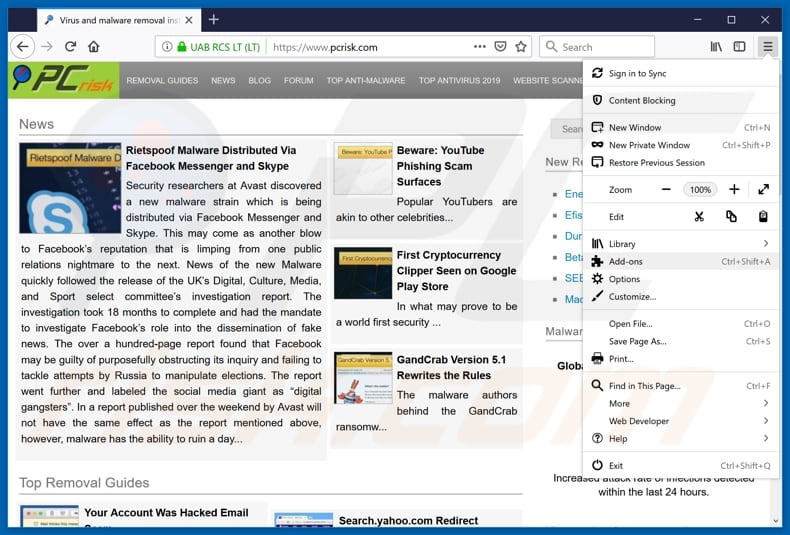
Klicken Sie auf das Firefox-Menü ![]() (in der oberen rechten Ecke des Hauptfensters) und wählen Sie „Add-Ons“. Klicken Sie auf „Erweiterungen“, entfernen Sie im geöffneten Fenster alle kürzlich installierten verdächtigen Browser-Plug-Ins.
(in der oberen rechten Ecke des Hauptfensters) und wählen Sie „Add-Ons“. Klicken Sie auf „Erweiterungen“, entfernen Sie im geöffneten Fenster alle kürzlich installierten verdächtigen Browser-Plug-Ins.
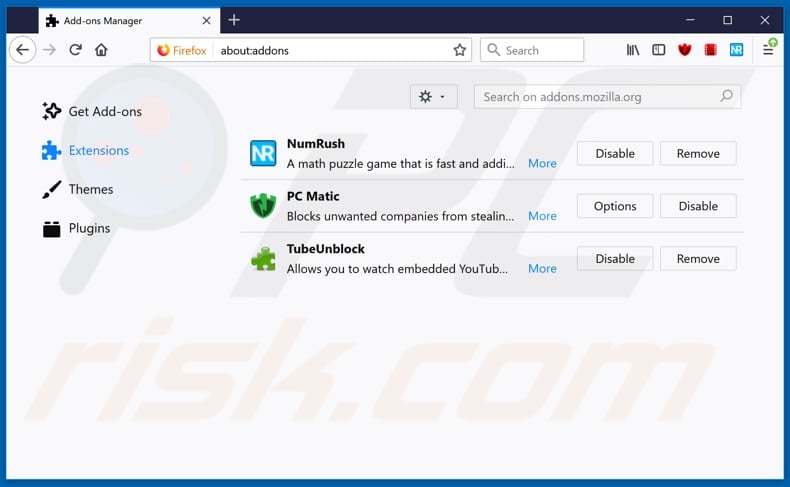
Optionale Methode:
Computernutzer, die Probleme mit der Entfernung von ads by zippyshare haben, können ihre Mozilla Firefox Einstellungen zurücksetzen.
Öffnen Sie Mozilla Firefox, klicken Sie in der oberen rechten Ecke des Hauptfensters auf das Firefox-Menü, ![]() Klicken Sie im geöffneten Menü auf Hilfe.
Klicken Sie im geöffneten Menü auf Hilfe.

Wählen Sie Informationen zur Fehlerbehebung.

Klicken Sie im geöffneten Fenster auf die Schaltfläche Firefox aktualisieren.

Bestätigen Sie im geöffneten Fenster, dass Sie die Mozilla Firefox-Einstellungen auf die Standardeinstellungen zurücksetzen möchten, indem Sie auf die Schaltfläche Firefox aktualisieren klicken.

Entfernen Sie schädliche Erweiterungen von Safari:

Stellen Sie sicher, dass Ihr Safari-Browser aktiv ist, klicken Sie auf das Safari-Menü und wählen Sie Einstellungen….

Klicken Sie im geöffneten Fenster auf Erweiterungen, suchen Sie eine kürzlich installierte verdächtige Erweiterung, wählen Sie sie aus und klicken Sie auf Deinstallieren.
Optionale Methode:
Stellen Sie sicher, dass Ihr Safari-Browser aktiv ist, und klicken Sie auf das Safari-Menü. Wählen Sie im Dropdown-Menü Verlauf und Website-Daten löschen…

Wählen Sie im geöffneten Fenster den gesamten Verlauf aus und klicken Sie auf die Schaltfläche Verlauf löschen.

Entfernen Sie schädliche Erweiterungen von Microsoft Edge:

Klicken Sie auf das Edge-Menüsymbol ![]() (in der oberen rechten Ecke von Microsoft Edge) und wählen Sie „Erweiterungen“. Suchen Sie alle kürzlich installierten verdächtigen Browser-Add-Ons und klicken Sie unter ihren Namen auf „Entfernen“.
(in der oberen rechten Ecke von Microsoft Edge) und wählen Sie „Erweiterungen“. Suchen Sie alle kürzlich installierten verdächtigen Browser-Add-Ons und klicken Sie unter ihren Namen auf „Entfernen“.

Optionale Methode:
Wenn Sie weiterhin Probleme mit der Entfernung von ads by zippyshare haben, setzen Sie die Einstellungen Ihres Microsoft Edge Browsers zurück. Klicken Sie auf das Edge-Menüsymbol ![]() (in der oberen rechten Ecke von Microsoft Edge) und wählen Sie Einstellungen.
(in der oberen rechten Ecke von Microsoft Edge) und wählen Sie Einstellungen.

Wählen Sie im geöffneten Menü Einstellungen die Option Einstellungen zurücksetzen.

Wählen Sie Einstellungen auf ihre Standardwerte wiederherstellen aus. Bestätigen Sie im geöffneten Fenster, dass Sie die Microsoft Edge-Einstellungen auf die Standardeinstellungen zurücksetzen möchten, indem Sie auf die Schaltfläche Zurücksetzen klicken.

- Wenn dies nicht geholfen hat, befolgen Sie diese alternativen Anweisungen zum Zurücksetzen des Microsoft Edge-Browsers.
Zusammenfassung:
 Häufig infiltrieren Adware oder potenziell unerwünschte Anwendungen Internetbrowser durch kostenlose Softwaredownloads. Beachten Sie, dass die sicherste Quelle zum Herunterladen kostenloser Software nur über die Websites der Entwickler erfolgt. Um die Installation von Adware zu vermeiden, seien Sie beim Herunterladen und Installieren freier Software sehr aufmerksam. Wählen Sie bei der Installation zuvor heruntergeladener kostenloser Programme die benutzerdefinierten oder erweiterten Installationsoptionen – in diesem Schritt werden alle potenziell unerwünschten Anwendungen angezeigt, die zusammen mit dem ausgewählten kostenlosen Programm zur Installation aufgelistet sind.
Häufig infiltrieren Adware oder potenziell unerwünschte Anwendungen Internetbrowser durch kostenlose Softwaredownloads. Beachten Sie, dass die sicherste Quelle zum Herunterladen kostenloser Software nur über die Websites der Entwickler erfolgt. Um die Installation von Adware zu vermeiden, seien Sie beim Herunterladen und Installieren freier Software sehr aufmerksam. Wählen Sie bei der Installation zuvor heruntergeladener kostenloser Programme die benutzerdefinierten oder erweiterten Installationsoptionen – in diesem Schritt werden alle potenziell unerwünschten Anwendungen angezeigt, die zusammen mit dem ausgewählten kostenlosen Programm zur Installation aufgelistet sind.
Hilfe beim Entfernen:
Wenn Sie Probleme beim Versuch ads by zippyshare von Ihrem Computer zu entfernen haben, bitten Sie bitte um Hilfe in unserem Schadensoftware Entfernungsforum.